平时,我们在电脑上看一部很好看的电影,想传到手机中观看,一般都是需要先链接电脑,然后再传到手机。
之前给大家推荐过在同个局域网下无限传输,但是有限制大小,今天来一个通过FTP和HTTP协议实现的无线传输神器「FV文件管理」,它本质上就是一款手机自带就有的文件管理APP,但是这个的特别之处就是可以通过FTP和HTTP协议实现电脑与手机无线传输文档、图片、文件、甚至是一部4K电影,而且传输大小不受限。
FV文件管理也是目前首个通过《Android绿色应用公约》认证的手机文件管理工具,干净无广告无推送。有很多优秀的软件都加入了该公约。
FV文件管理的功能也比较常规,应有的功能都有。譬如支持多种方式对文件排序,可以以图标或者列表的形式来显示文件夹。可以查看多种格式图片,文件压缩和解压压缩文件。展开侧边看到的 “ HTTP/FTP服务 ” 即是今天要重点讲的无限传输功能。
![图片[1]-FV管理器#通过FTP和HTTP协议无线传输#A263-FunShare·趣享](https://tc.oovc.cc/2024/01/640-18.jpg)
打开该服务,里面支持 HTTP、FTP和SFTP三种协议传输,如下图为HTTP协议,你可以选择HTTP或者HTTPS两种方式,访问权限有删除、上传文件、创建文本文件、新建文件夹等等,如果勾选,连接后电脑上就可以实现这些操作,点击 “ 开启HTTP服务 ”,然后会自动生成访问地址和二维码。
![图片[2]-FV管理器#通过FTP和HTTP协议无线传输#A263-FunShare·趣享](https://tc.oovc.cc/2024/01/640-1-6.jpg)
在电脑浏览器中输入访问地址,初次使用需要在手机中授权,点击 “ 允许 ” 即可连接。
![图片[3]-FV管理器#通过FTP和HTTP协议无线传输#A263-FunShare·趣享](https://tc.oovc.cc/2024/01/640-2-5.jpg)
如下图,连接后可以直接无限访问手机中的所有文件
![图片[4]-FV管理器#通过FTP和HTTP协议无线传输#A263-FunShare·趣享](https://tc.oovc.cc/2024/01/640-3-5.jpg)
你可以直接上传文件、新建文件夹、重命名、查看文件详情。为了测试,下面老八建立一个 “ 上传测试 ” 文件夹。
![图片[5]-FV管理器#通过FTP和HTTP协议无线传输#A263-FunShare·趣享](https://tc.oovc.cc/2024/01/640-4-5.jpg)
你可以将电脑上的图片、歌曲、文档等文件直接拖拽传输到手机中
![图片[6]-FV管理器#通过FTP和HTTP协议无线传输#A263-FunShare·趣享](https://tc.oovc.cc/2024/01/640-26.gif)
![图片[7]-FV管理器#通过FTP和HTTP协议无线传输#A263-FunShare·趣享](https://tc.oovc.cc/2024/01/640-1-19.gif)
![图片[8]-FV管理器#通过FTP和HTTP协议无线传输#A263-FunShare·趣享](https://tc.oovc.cc/2024/01/640-2-12.gif)
在电脑中下载的电影、电视剧、软件安装包、游戏等等大文件,同样可以传输。
![图片[9]-FV管理器#通过FTP和HTTP协议无线传输#A263-FunShare·趣享](https://tc.oovc.cc/2024/01/640-3-11.gif)
当然,你也可以将手机里面的文件传输到电脑中
![图片[10]-FV管理器#通过FTP和HTTP协议无线传输#A263-FunShare·趣享](https://tc.oovc.cc/2024/01/640-5-4.jpg)
传输完成打开手机文件管理即可看到这些文件
![图片[11]-FV管理器#通过FTP和HTTP协议无线传输#A263-FunShare·趣享](https://tc.oovc.cc/2024/01/640-6-4.jpg)
除了上面介绍的HTTP协议传输,你也可以使用FTP协议,或者SFTP协议,连接方法都是一样的,开启服务,在电脑浏览器中输入访问地址即可。
![图片[12]-FV管理器#通过FTP和HTTP协议无线传输#A263-FunShare·趣享](https://tc.oovc.cc/2024/01/640-7-3.jpg)
本站收集的资源仅供内部学习研究软件设计思想和原理使用,学习研究后请自觉删除,请勿传播,因未及时删除所造成的任何后果责任自负。
如果用于其他用途,请购买正版支持开发者,谢谢!若您认为「趣享·FunShare」发布的内容若侵犯到您的权益,请联系我们邮箱:quxiangm@qq.com 进行删除处理。
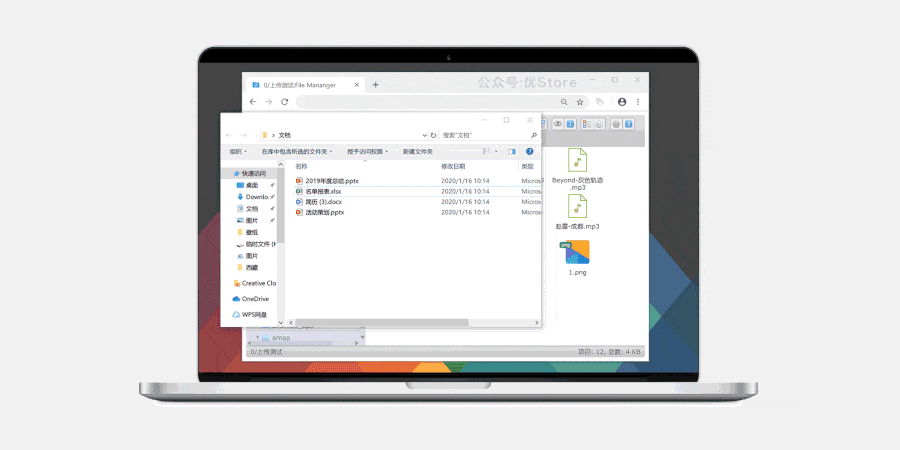
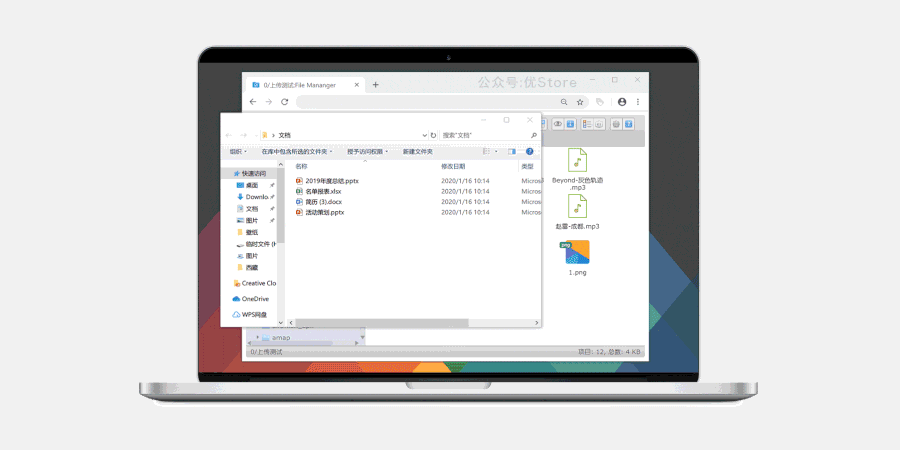








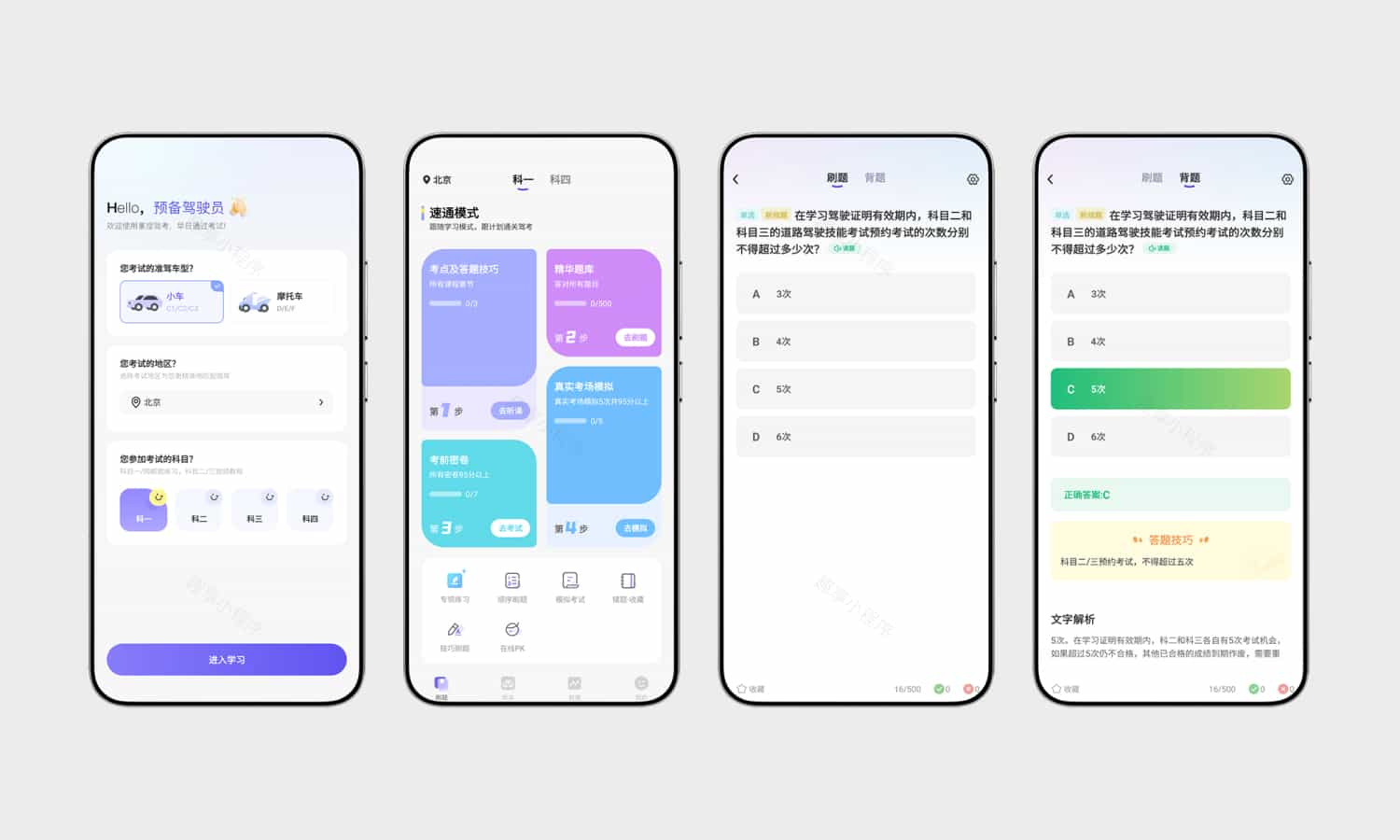
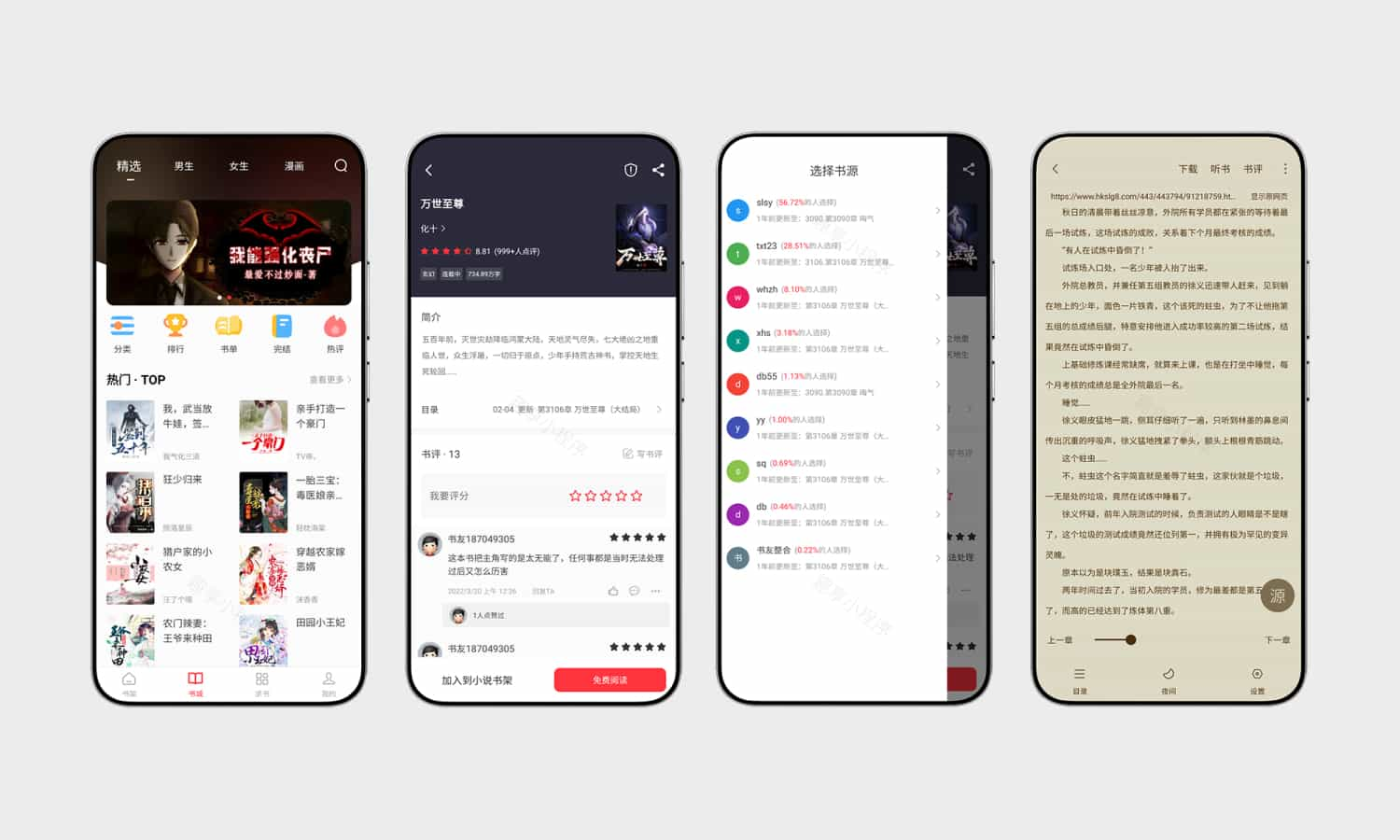
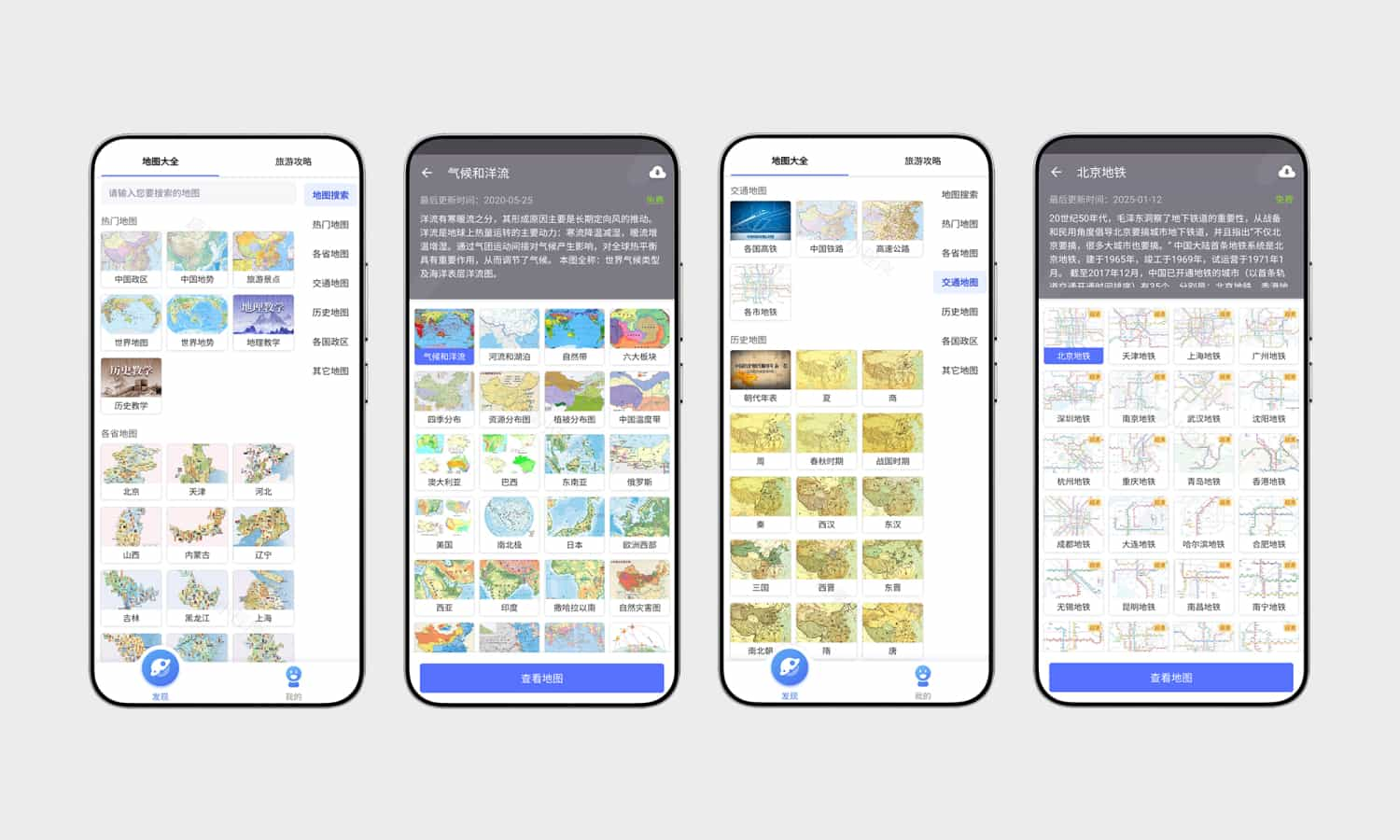
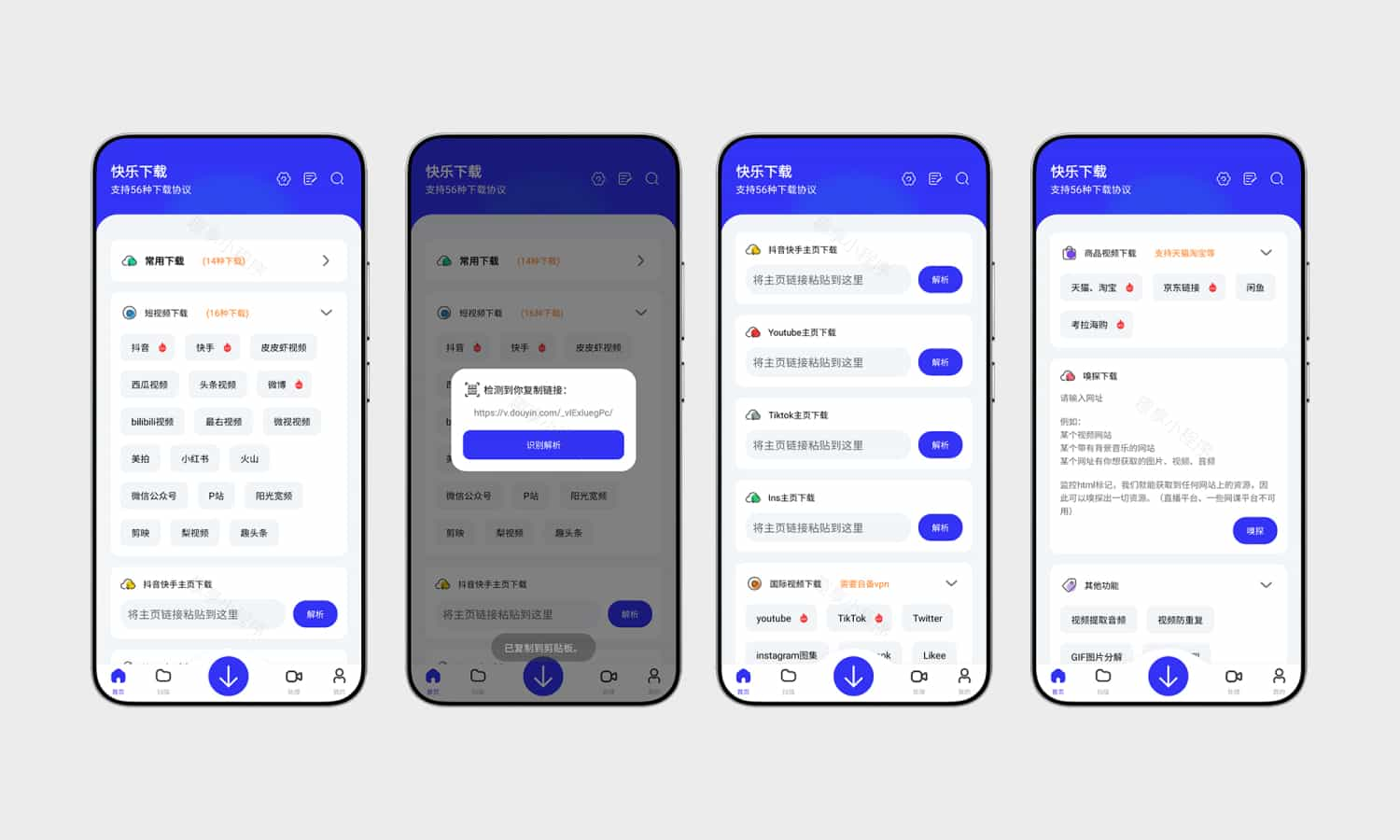
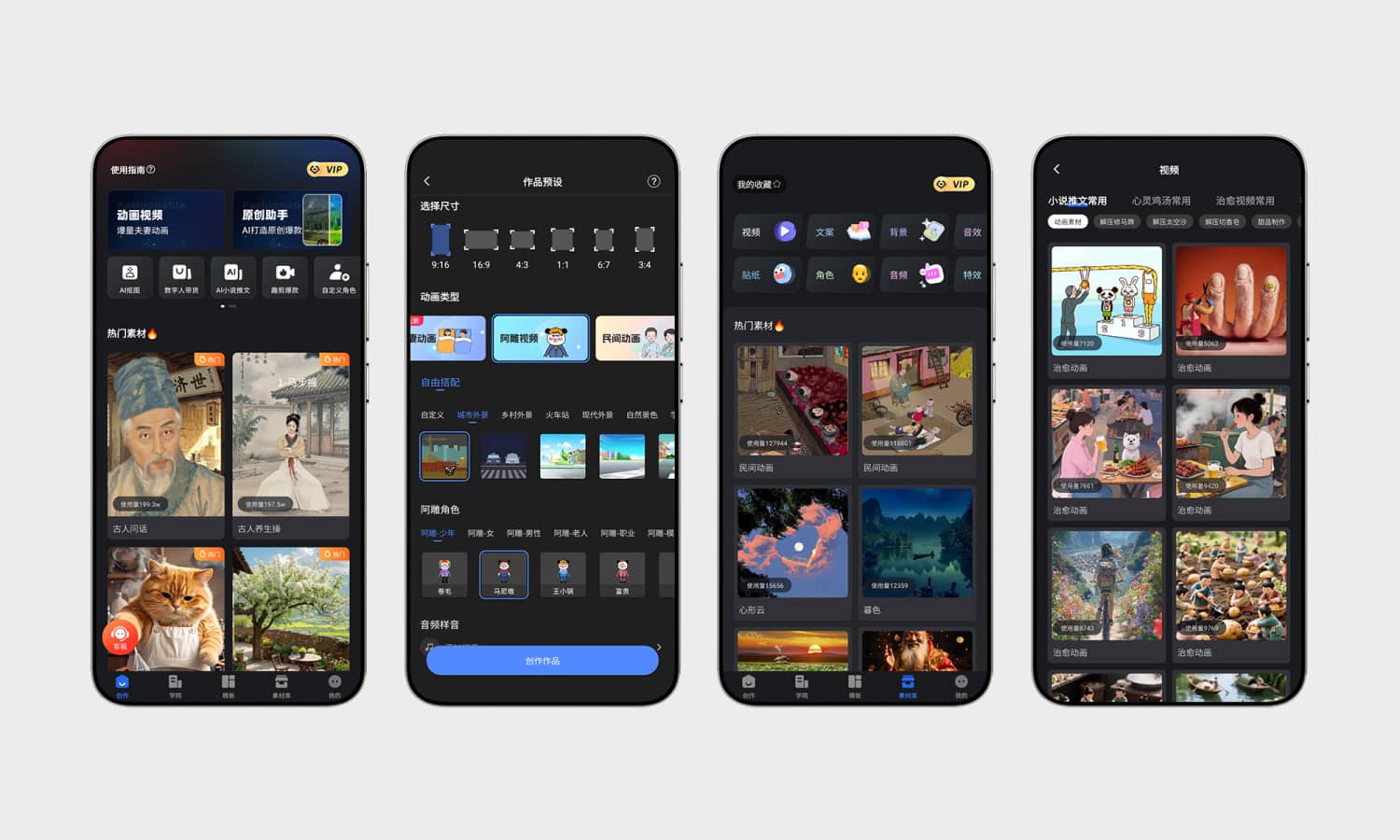
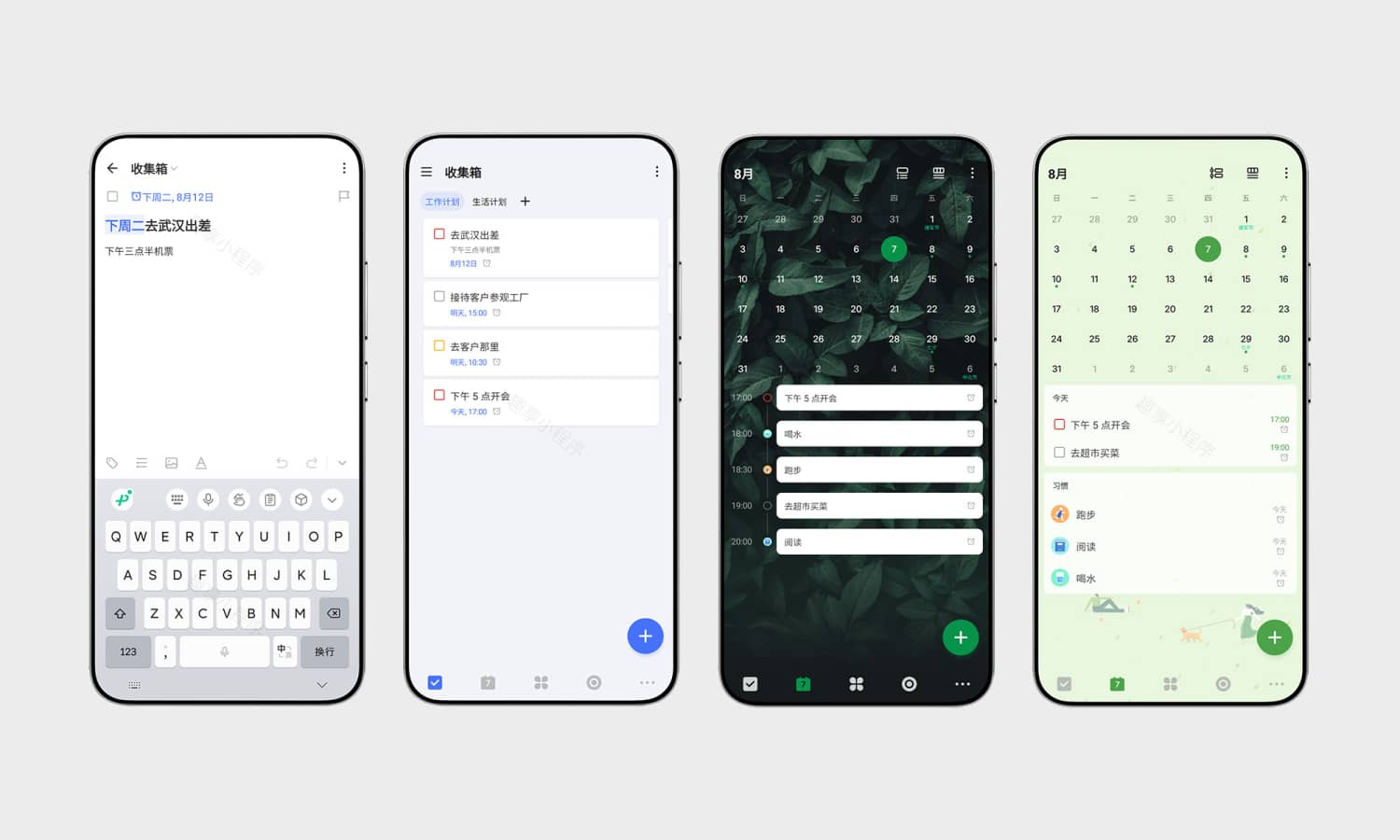
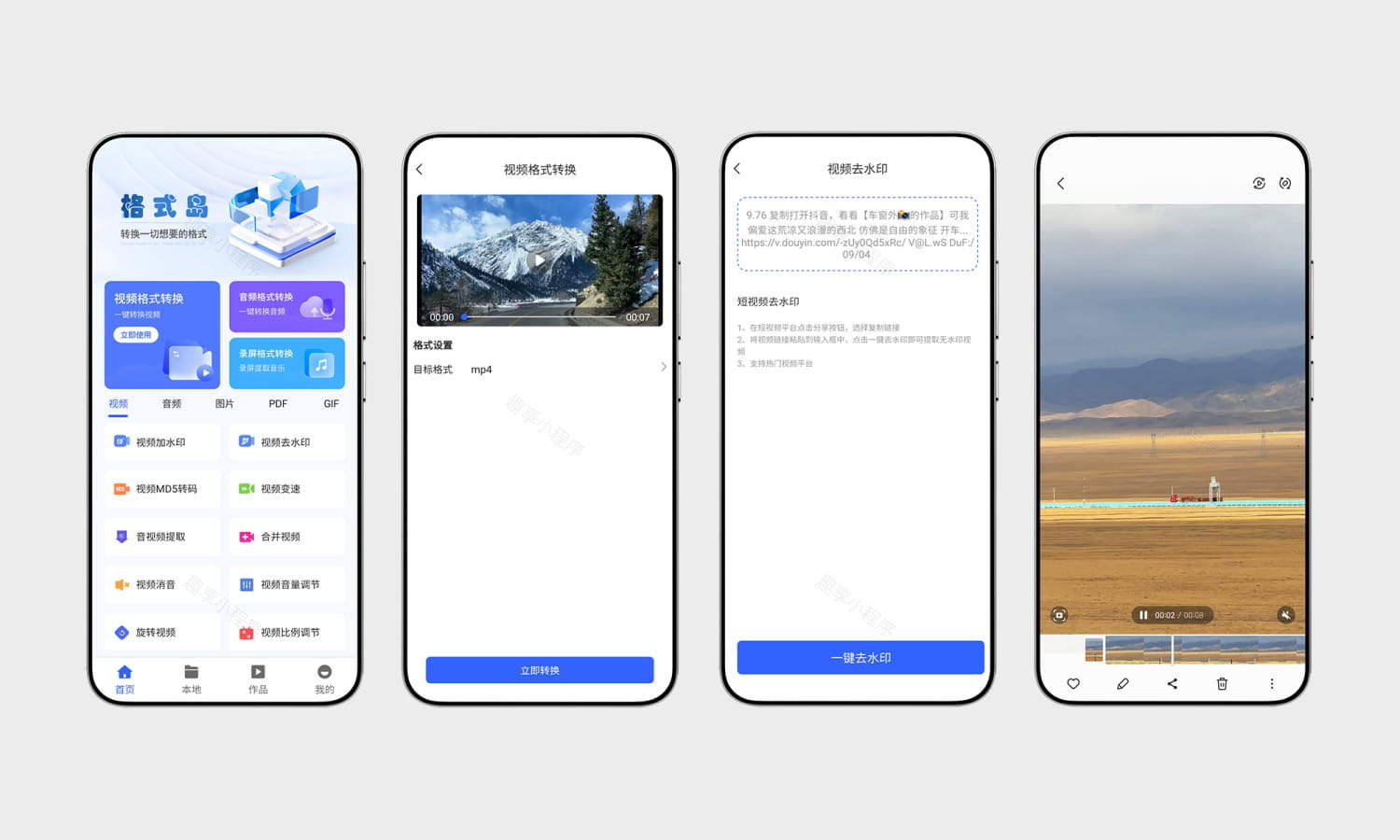
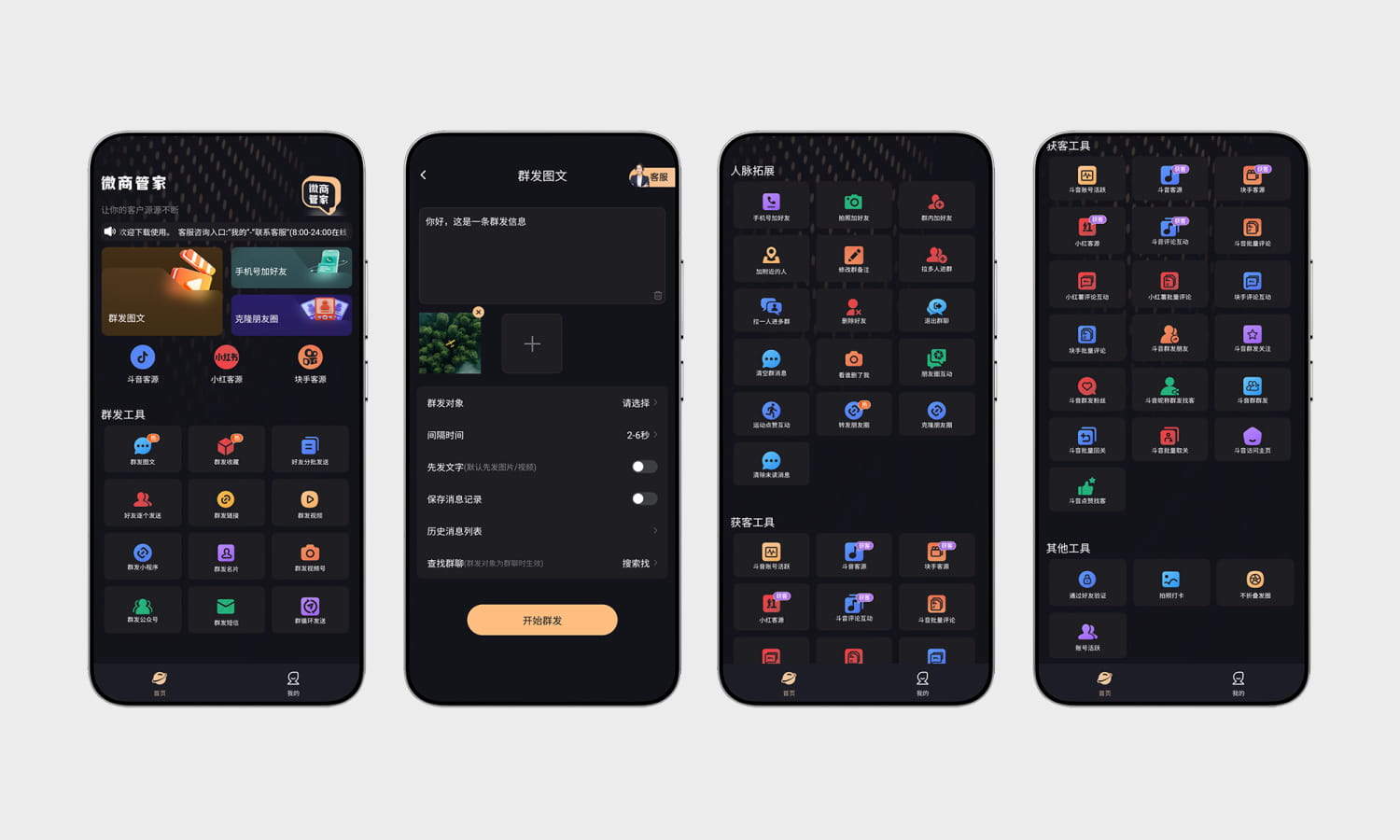
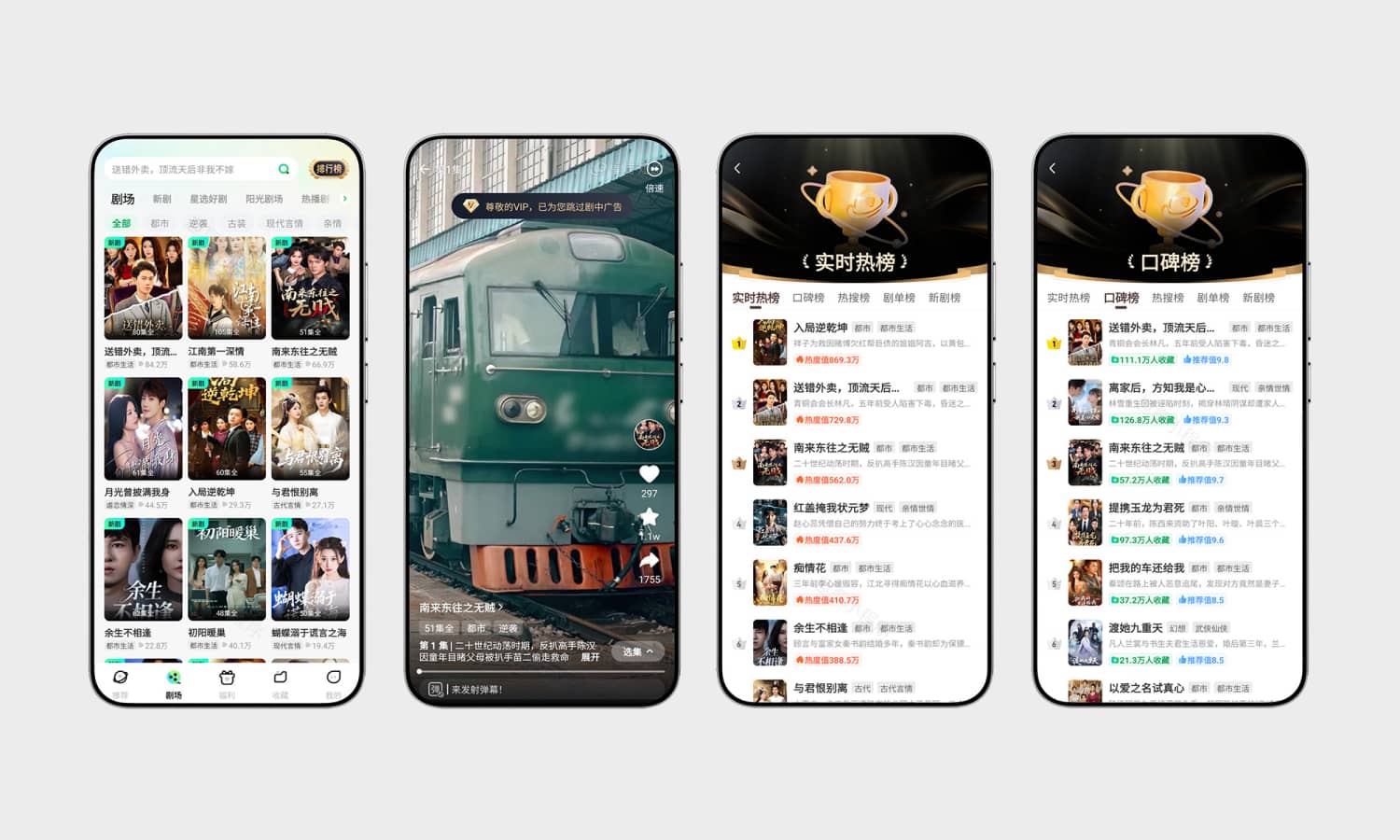





- 最新
- 最热
只看作者